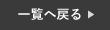今ではLINEがないと逆に不便!というところまでLINEを使っている方が多くなってきています。
LINEは全世代で92.5%の利用率があるようですが、LINEはトークや電話以外でも沢山の便利機能があります。
今回は、意外と知られていない、知っていて損はない豆知識を2種類ご紹介していきますので、最後まで見ていって下さい!
LINEの便利機能2選
今回の第1弾では、トークをKeepメモに保存する方法と、LINEで送られてきた画像の中の文字を自動で検出する機能についてご紹介していきます。
Keepにトークを保存
まず初めにKeepメモにトークを保存する方法をご説明します。
Keepメモには、トーク以外にも画像や動画、ファイルまで保存することが可能です。
例えば、仕事で送られてくるファイルなどを保存しておきたいときにこの機能を使うと大変便利です。
保存方法はとても簡単なので以下の手順をご覧ください。
❶まず初めに、保存したいトークの上を長押しします。
❷続いて、【Keep】を選択して下さい。
❸最後に、保存したいトークにチェックを入れ、下の【保存】を押せば完了です。

画像の文字を自動検出
続いて、LINEで送られてきた画像の中の文字を自動で検出する方法についてご説明します。
通常であれば、画像の中の文字をコピーはできませんが、この機能を使うと簡単に文字をコピーすることが出来ます。
例えば、画像の中にあるお店の名前を検索したい場合、簡単な店舗名であれば打ち直せばすぐに検索できますが、ローマ字表記の長い店舗名だと、わざわざ打ち直すのが面倒ですよね?
そんな時にこの機能を使って文字をコピペすれば簡単に検索することが可能です。
ちなみにこちらの機能ですが、英語や中国語に翻訳もしてくれます。
❶まず初めに、送られてきた画像を開きます。
❷続いて、右上にある赤枠を押すと画像に書いている文字を自動で検出してくれます。
❸下に検出した文字が出てくるので、赤枠を上にスライドさせます。
❹最後に、検出文字の一覧から文字をコピーすれば完了です。

まとめ
いかがでしたでしょうか?
今回ご紹介した2種類の豆知識は使ってみるととても便利なので、まずは一度試しに使ってみて下さい!
これからも豆知識を投稿していくので、是非ご覧ください!
スマートクールあべのキューズモール店では、iPhoneの修理を行なっております。
iPhoneが故障した場合は、まずは当店へお問い合わせください!
オンラインでの事前のご予約も受け付けしております。
スマートクールあべのキューズモール店
〒545-0052
大阪府大阪市阿倍野区阿倍野筋1-6-1
あべのキューズモール B1階
TEL:06-6556-9099
営業時間: 10:00~21:00 (最終受付時間 20:00まで)
mail:abeno@smartcool-osaka.com